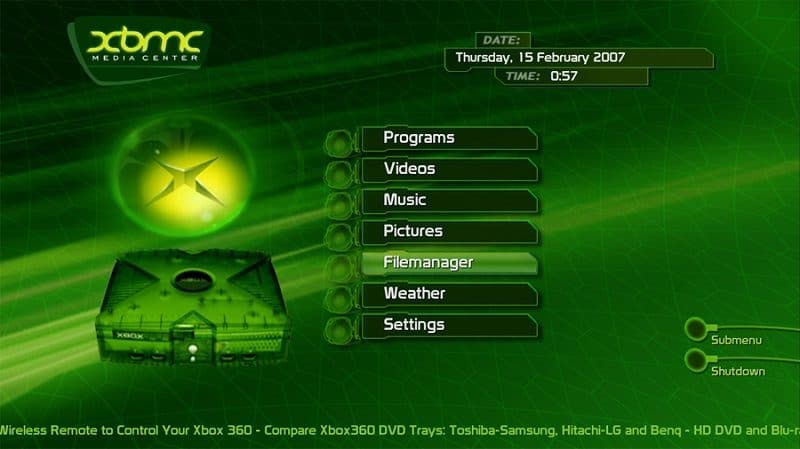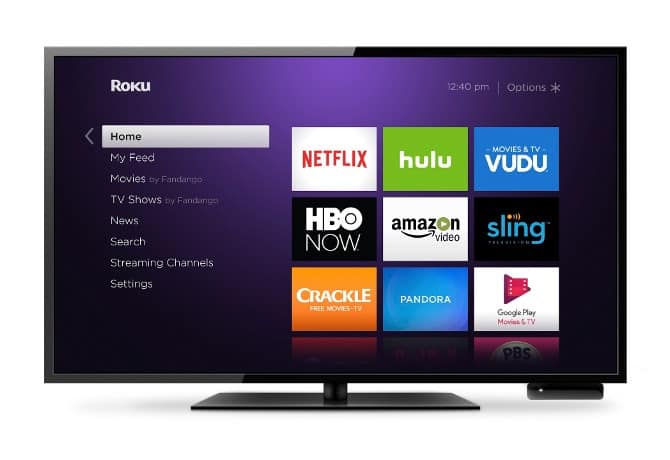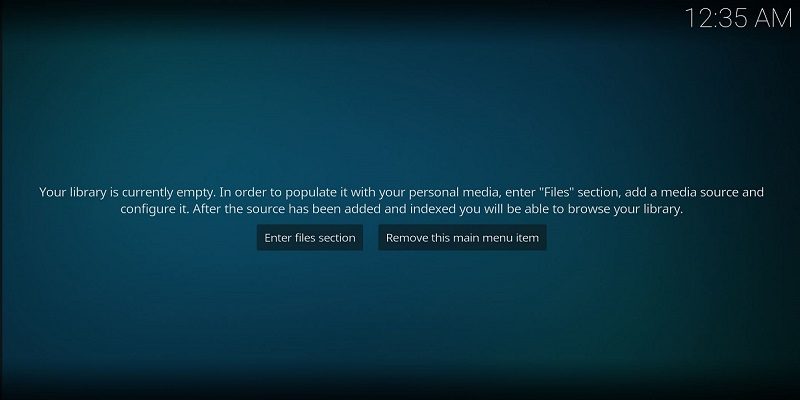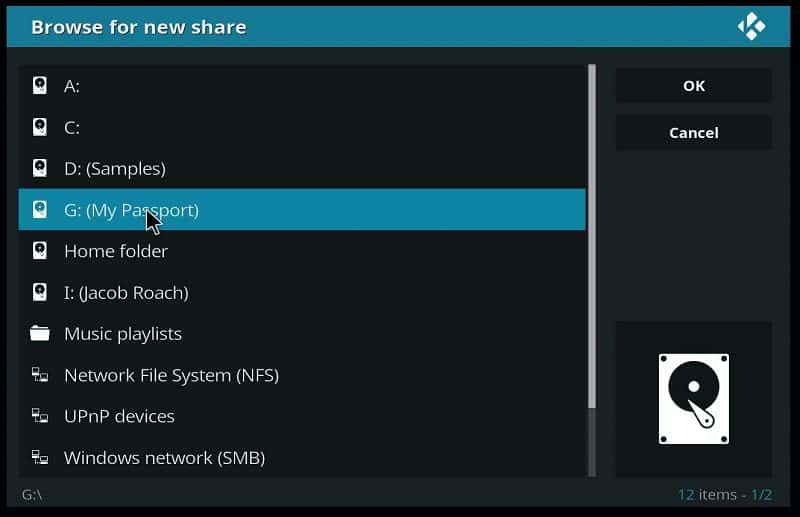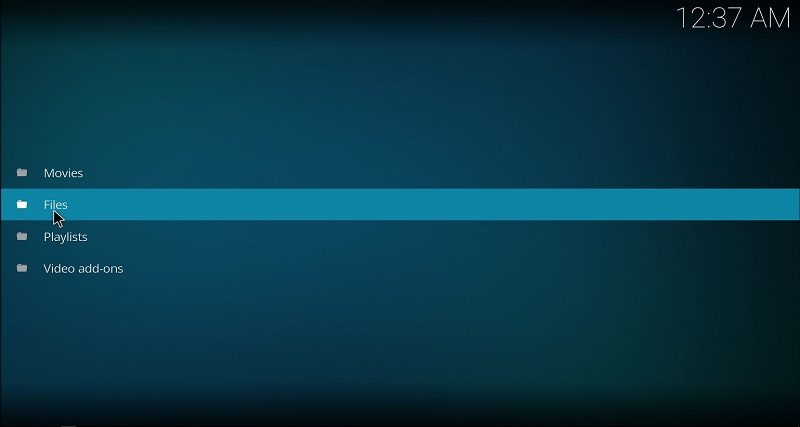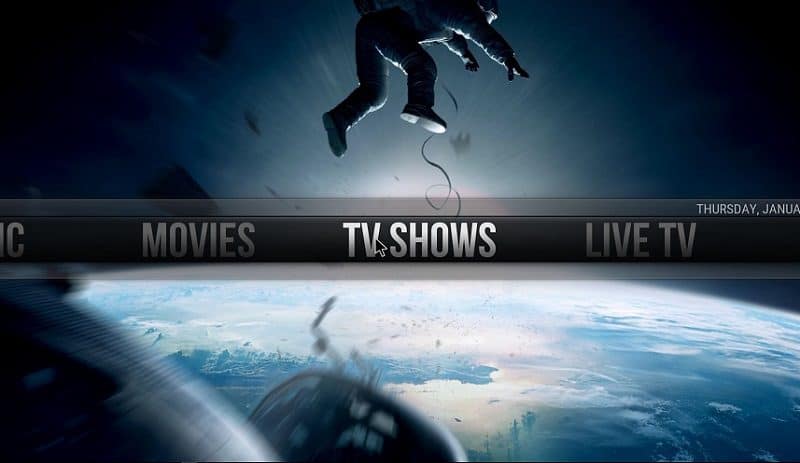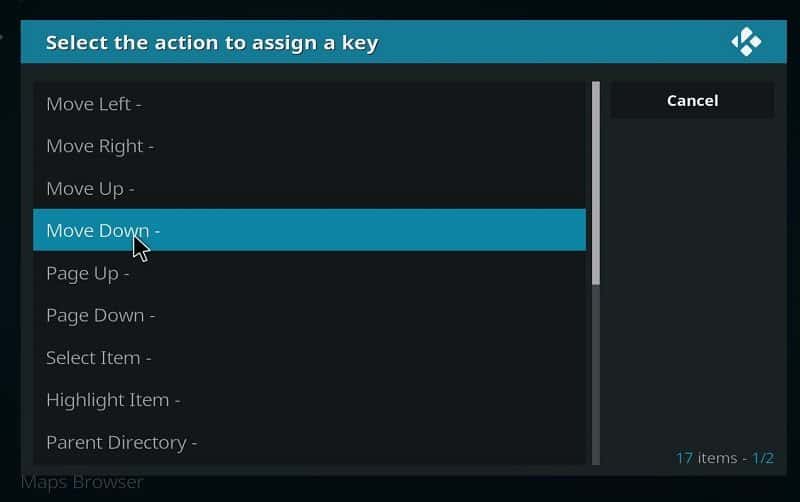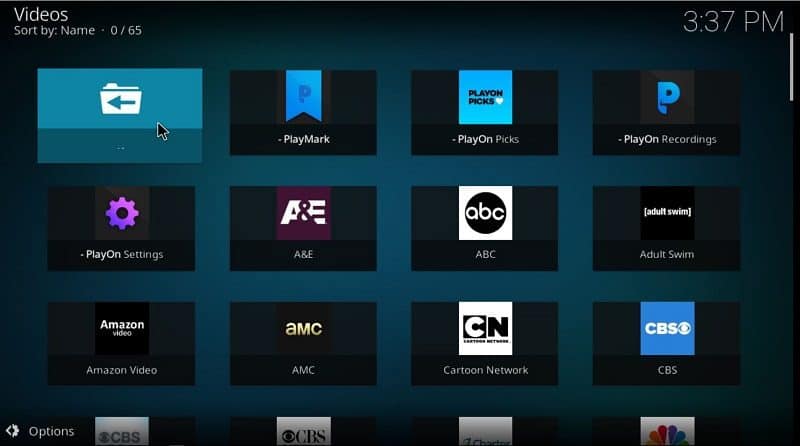Kodi Guide. Ամեն ինչ դուք միշտ ցանկացել եք իմանալ
Kodi- ը տնային թատրոնի բազմաբնույթ ծրագրեր է, որը կենտրոնացած է օգտվողներին լիովին բաց փորձի տրամադրման վրա: Չնայած 15 տարեկան լինելուն, վերջին մի քանի տարում ծրագրաշարը միայն իսկապես հանվել է, և, որպես այդպիսին, առայժմ մի փոքր բարդ է ՝ երբեմն օգտագործելու համար: Cloudwards.net- ը որոշել է ձեզ լիարժեք ուղեցույց տրամադրել Kodi- ին `պարզելու, թե ինչն է այն ցույց տալու համար, թե ինչպես տեղադրել այն.
Այս ընդհանուր ակնարկը վերաբերում է լայնածավալ հարվածներին, այնպես որ անպայման ստուգեք մեր Kodi արխիվը, եթե ցանկանում եք ավելին իմանալ այս հիանալի հոսքային տարբերակի հատուկ կետերի մասին: Եթե ցանկանում եք առաջ գնալ և պարզապես ներբեռնել այն արդեն և պարզել ամեն ինչ ձեզ համար, համոզվեք, որ այցելեք Kodi կայք.
Ինչ է Կոդին?
Kodi- ն բաց կոդով ծրագրաշար է, որը թույլ է տալիս ներմուծել և կազմակերպել լրատվամիջոցներ, ներառյալ աուդիո, վիդեո և լուսանկարներ: Ըստ էության, սա ամբողջ Kodi- ն է ՝ որպես լրատվամիջոցների սերվերի առաջնակարգ.
Բնօրինակ ձևը հայտնի էր որպես XBMC, որը հանդես է գալիս Xbox Media Center– ի համար, և ստեղծվել է դեռևս 2004 թվականին, համապատասխան անունով XBMC Foundation: Այն թույլ տվեց փոփոխված Xbox ունեցողներին տեղադրել լրացուցիչ ծրագրեր, ինչպես նաև օգտագործել այն որպես պահեստավորված լրատվամիջոցների նախադրյալ.
Այն ապացուցեց, որ շատ տարածված է, և XBMC հիմնադրամն արագորեն հարմարեցրեց ծրագիրը `տեղադրելու բազմաթիվ գործող համակարգեր: XBMC- ն շարունակվեց մինչև 2014 թվականը, երբ անունը անցավ Kodi ՝ սկսած 14-րդ տարբերակից.
XBMC հիմնադրամը գոյատևել է որպես շահույթ չհետապնդող ՝ շարունակելով զարգացնել ծրագրակազմը համայնքի կողմից համագործակցության և ներդրումների միջոցով: Դրա աճի մեծ մասը կապված է կրքոտ ծրագրավորողների կողմից ժամանակ և ջանք նվիրաբերելու համար ՝ ինչպես Kodi- ի շրջանակը մշակելու, այնպես էլ լրացուցիչ լրացումներ կատարելու համար:.
Դրա մշակման ընթացքում Kodi- ի հիմնական տարբերակի համար առաջացել են լրացուցիչ հնարավորություններ: Այժմ կարող եք ամբողջովին փոխել տեսքը պաշտոնական երեսվածքները, մուտք գործել վեբ դիտարկիչներ ՝ շնորհիվ JSON-RPC հիմնված հեռավոր ինտերֆեյսի և միացնել մի շարք տարբեր հեռակառավարման միջոցներ, ինչպիսիք են Logitech Harmony- ը:.
Լարի կտրիչները (մարդիկ, ովքեր հեռու են իրենց մալուխային կախվածությունից), արժեք կգտնեն ՝ կառուցելով կամ գնելով HTPC և Kodi- ն որպես առաջնային տեղ տեղադրելով: PVR- ի աջակցությամբ MythTV- ի և NextPVR- ի ծառայությունների նման, դա նշանակում է, որ դուք կկարողանաք դիտել և ձայնագրել ուղիղ հեռուստատեսություն, ինչպես նաև.
Դա, սակայն, Կոդիի նույնիսկ լավագույն մասը չէ: Քանի որ այն բաց աղբյուր է, Kodi- ն մի փոքր խաղադաշտ է մշակողների համար: Պաշտոնական և ոչ պաշտոնական լրացումները Kodi- ի օգտագործման հիմնաքարն են, բովանդակության հոսքի կազմակերպման, բովանդակության կազմակերպման և պահպանման հնարավորությունները:.
Դա հիմնականում այն է, որ Kodi- ն այդքան հանրաճանաչ է: Դա անընդհատ փոփոխվող հարթակ է, որը հատուկ ուղղված է նրանց, ովքեր սիրում են կեղծել: Օգտագործողները կարող են Kodi- ը վերածել այն ամենի, ինչին նրանք ենթադրում են, որ մինչ ծրագրավորողները կարող են իրենց անունը դուրս բերել զանգվածային հարթակի համար հավելումներ մշակելու միջոցով:.
Հավելումներ & Պահեստներ
Լրացուցիչներն այնտեղ են, որտեղ ստացվում է Kodi- ի իրական փորձը: Նրանք գործում են plugin- ի նման ՝ թույլ տալով ձեզ մուտք գործել տարբեր ալիքներ բովանդակությամբ, կազմակերպել այն, ինչ արդեն պահպանել եք, կամ նույնիսկ պարզապես փոխել միջերեսը `համապատասխանելու ձեր նախասիրություններին.
Չնայած հավելումները կարող են տեղադրվել ուղղակիորեն Kodi- ում, դրանք հազվադեպ են լինում: Լրացուցիչ հավելումները գրեթե միշտ ապրում են պահեստարանների ներսում (կամ repos- ում, եթե ցանկանում եք խոսել այն մասին, թե ինչպես են անում զով երեխաները): Repos- ը սովորաբար տանն է մի քանի տարբեր Kodi հավելումների, որոնք թույլ են տալիս ընտրել և ընտրել, թե որ մեկը ցանկանում եք տեղադրել.
Պահեստը խանութ է և հավելանյութ արտադրանք: Դուք մուտք եք գործում պահեստարաններում `ձեր որոնման համար անհրաժեշտ հավելումը գտնելու համար, ինչը բաշխման շատ արդյունավետ մեթոդ է փոքր ծրագրավորողների համար.
Kodi- ի համար պահեստների ցանկը գրեթե անվերջ է: Քանի որ պլատֆորմը այնքան բաց է, հավելումները սովորաբար գոյություն ունեն մի քանի վարկածով մի քանի տարբերակով: Եթե նոր եք սկսել, համոզվեք, որ կարդացեք Kodi- ի համար լավագույն պահոցների ցանկը, որպեսզի կարողանաք արագ գտնել ամենաօգտակարները.
Կոդին ներառում է իր պաշտոնական պահեստը յուրաքանչյուր ներբեռնման հետ: Ներքին հավելումները պաշտոնապես աջակցվում են XBMC Foundation- ի կողմից և սովորաբար պահվում են մինչ օրս: Listուցակը ժամանակի ընթացքում կարող է փոխվել subtly, բայց ներսում հավելումներից շատերը կմնան այնքան ժամանակ, քանի դեռ ծրագիրը կենդանի է:.
Պաշտոնական ռեպոն լի է զվարճալի հավելումներով, ինչպիսիք են YouTube- ը, SoundCloud- ը և այլն: Կան նաև մի քանիսը, որոնք չափազանց օգտակար են ինչպես Kodi- ի համար, այնպես էլ դրա վրա բովանդակություն դիտելու համար: Առաջարկությունների համար կարդացեք Kodi- ի լավագույն պաշտոնական հավելումների ցանկը.
Այնուամենայնիվ, իրական զվարճանքը սկսվում է մեկ այլ տեղ: Կոդիի ոչ-ոքիներից մեկը ոչ թե պաշտոնական լրացումներն են, այլ ՝ ոչ պաշտոնական: Այս լրացումները, որոնք պաշտոնապես չեն պաշտպանում XBMC հիմնադրամը, բացում են Kodi- ի իրական իշխանությունը.
Ոչ պաշտոնական հավելումները ներկայացնում են ամեն ինչ ՝ կինոնկարների և հեռուստահաղորդումների ամբողջական գրադարաններից, մինչև UI- ի հիմնանորոգումը: Եթե ցանկանում եք մի քանիսը սկսել, համոզվեք, որ ստուգեք Kodi- ի ոչ ոչ պաշտոնական հավելումները.
Չնայած նրանց ժողովրդականությանը, XBMC Foundation- ը չի կարող աջակցել այս հավելումներին, քանի որ դրանք հաճախ ցուցադրում են ծովահեն պարունակություն: Փաստորեն, շատերը կարծում են, որ Կոդին անօրինական է իր ամբողջությամբ `ծովահեն բովանդակության զանգվածային քանակի պատճառով, որին Դուք մուտք եք գործում: Որը մեզ բերում է մեր հաջորդ հարցը…
Կոդին օրինական է?
Կոդին, ինքնին, ամբողջովին օրինական է: Նույնիսկ տեղադրված պաշտոնական հավելումներով, ծրագրակազմն ինքնին օրինական է: Այնուամենայնիվ, եթե պլանավորում եք օգտագործել Kodi- ի հետ ոչ պաշտոնական հավելումներ, ապա դրանք հիմնականում torrenting- ն են, և պետք է վերաբերվեք տվյալ ֆայլերին նույն ձևով, որով դուք ծովահենություն կցուցաբերեք բովանդակությունը.
Լավ օրինաչափություն է, եթե թվում է, որ շատ լավ է ճշմարիտ լինել, ապա, հավանաբար, այդպես է: Theիշտ է տիրում նաև այստեղ: Եթե ձեր մտահոգություններն ընկնում են ծովահենական բովանդակության մեջ, թե ոչ, ապա ավելի լավ չէ ոչ ներբեռնել ոչ պաշտոնական հավելումները.
Շատերի համար ծովահենությունը մտահոգություն չէ և դա իրականում չպետք է լինի: Քանի դեռ դուք օգտագործում եք VPN, երբ Կոդին օգտագործում եք, այդ դեպքում շատ քիչ հավանականություն կա, որ իրավական հարց առաջանա: Այնուամենայնիվ, դա չի նշանակում, որ Կոդին ամբողջովին անջատված է իրավապահների ռադարից.
Դատավորների առջև հարուցվել են մի քանի Kodi-centric դատավարություններ: Օրինակ ՝ Բրայան Թոմփսոնը Մեծ Բրիտանիայի Միդլսբրոու քաղաքում խանութպան էր, որը վաճառում էր նախապես կառուցված Kodi արկղերը, որոնք տեղավորվում էին ոչ պաշտոնական հավելումներով: «Լրիվ բեռնված» համակարգերը նպաստեցին ծովահենությանը, ուստի համարվեցին ապօրինի վաճառք.
Դատական հայցերը, որպես կանոն, ներկայացվում են միայն նրանց, ովքեր թույլ են տալիս հանցագործությունը: Օրինակ ՝ Bell Canada- ն TVAddons- ի մշակողներին դատարան է տարել ՝ հեղինակային իրավունքի պաշտպանված բովանդակության ապօրինի տարածման համար: Հայցն ավարտվեց այն ժամանակ, երբ TVAddons- ը կարճ ժամանակահատվածում անցանց ռեժիմով անցավ, բայց ոչ մի այլ գործողություն.
Այնուամենայնիվ, այս ոչ պաշտոնական հավելումները ինքներդ օգտագործելիս տողերը խառնվում են: Քանի որ բովանդակությունը հոսքագրելուց որևէ դրամական օգուտ չկա, հեղինակային իրավունքի մասին օրենքները դառնում են խառնաշփոթ և, շատ դեպքերում, մտահոգիչ չեն.
Այնուամենայնիվ, մենք խորհուրդ ենք տալիս օգտագործել մեր լավագույն VPN ընտրանիներից մեկը, որպեսզի համոզվեք, որ անջատված եք ռադարներից: A VPN- ը գաղտնի կպահի ձեր IP հասցեն և կպաշտպանի ձեզ հոսելիս: Քանի որ Kodi- ն դարպասներ է բացում բովանդակության տարբեր ձևերի համար, VPN- ը հնարավորություն կտա նաև մուտք գործել geoblocked կայքեր.
Եթե դուք ունեք որևէ իրավական մտահոգություն Kodi- ի հետ, VPN- ն նրանց հանգստացնելու է: Առաջարկությունների համար ստուգեք Kodi- ի մեր լավագույն VPN- ն և գրանցվեք այսօր.
Ինչպես տեղադրել Kodi- ը պաշտոնապես
Kodi- ն հասանելի է գրեթե բոլոր պատկերացվող պլատֆորմների համար: Կան շատ քիչ իրավիճակներ, երբ այն հնարավոր չէ տեղադրել, սովորաբար վերաբերում է ձեր սարքի ապարատին: Մի քանի կտոր, ինչպիսիք են Amazon պլանշետները, պաշտոնական տեղադրման մեթոդ չունեն, բայց դրա շուրջ կան ուղիներ.
Kodi- ն Windows- ի վրա տեղադրելը
Սեղանի տեղադրումը ամենահեշտն է: Windows- ի համար ծրագիրը կարող եք տեղադրել Kodi կայքում կամ Windows Store- ի միջոցով: Windows Store- ը դա ինքնաբերաբար կանի, բայց կայքից մի քանի քայլ կա.
Ներբեռնումների բաժնում ընտրեք «Windows» և ընտրեք ձեր տեղադրիչը: XBMC հիմնադրամն ունի ինչպես կայուն, այնպես էլ գրեթե բոլոր ժամանակներում առկա բետա կառուցապատումներ: Կայուն շինությունները ամբողջությամբ փորձարկված են, մինչդեռ բետա կառուցապատումները կարող են ունենալ որոշակի խնդիրներ, որոնցում շտկումներ դեռ չեն իրականացվել.
Երբ գտնեք այն, ինչ ձեզ հարկավոր է, կտտացրեք համապատասխան վանդակը և ներբեռնեք .exe ֆայլը: Windows- ի ցանկացած այլ ծրագիր տեղադրելու նման, պարզապես գործարկեք այս ֆայլը և հետևեք հրահանգներին: Տեղադրողը, բարեբախտաբար, չի ներառում որևէ աղտոտիչ, այնպես որ տուգանք տպելը կարդալու մտահոգություններ չկան.
Kodi- ի տեղադրումը Mac- ում
Mac- ում տեղադրումը նման գործընթաց է: Գնացեք Kodi կայքում և կտտացրեք համապատասխան տեղադրիչին: Այնտեղից դուք հետևում եք էկրանի ցուցումներին, մինչև տեղադրման գործընթացը ավարտվի.
MacOS- ի տեղադրումը գալիս է մի քանի դրույթներով: Նախ, Kodi- ն App Store- ում հասանելի չէ, այնպես որ դուք պետք է օգտագործեք կայքը: Դրանից ավելին, անհրաժեշտ է Intel Mac- ը `OS X 10-ով կամ ավելի բարձր (Kodi 17.6- ի թողարկման արդյունքում).
Kodi- ի տեղադրումը Linux- ում
Linux- ի տեղադրումը նույնիսկ ավելի հեշտ է: Եթե Tux- ը դեռ տեղադրված չեք, ապա կարող եք ձեռք բերել KODIbuntu, որը ձեզ կտա ինչպես Kodi- ին, այնպես էլ OS- ին `մեկ տեղադրմամբ: Դրանից ավելին, դուք պետք է օգտագործեք տերմինալը Kodi- ին Linux- ի վրա տեղադրելու համար: Բացեք այն և մուտքագրեք հետևյալ տողերը.
- sudo apt-get install software-Properties- սովորական
- sudo add-apt-repository ppa: team-xbmc / ppa
- sudo apt- ստացեք թարմացում
- sudo apt-get install kodi
Հետևեք հրահանգներին, ինչպես կցանկանայիք որևէ այլ ծրագրաշարային տեղադրման համար, և լավ կլինի գնալ: Դուք կարող եք տեղադրել բետա-շինանյութեր և գիշերային շինություններ `« sudo add-apt-repository ppa: team-xbmc / ppa »փոխարինելով« sudo add-apt-repository ppa: team-xbmc / unstable »և« sudo add-apt-repository ppa » համապատասխանաբար `թիմ-xbmc / xbmc- գիշերային,”.
Թարմացման, նվաստացման և այլնի կան այլ քայլեր, որոնք բոլորն էլ կարող եք գտնել Kodi- ի պաշտոնական վիքիում.
Kodi Android- ի տեղադրում
Android- ի տեղադրումը տարբերվում է կախված նրանից, թե որ հոտը որոտում է ձեր սարքը: Առավել պարզ ձևը Google Play- ին ուղղվելն է և Kodi- ի հասանելիությունը ստուգելը: Եթե այդպես է, տեղադրեք այնպես, ինչպես ցանկանում եք ցանկացած այլ ծրագրաշար.
Եթե Android- ով ունեք խելացի հեռուստացույց, ապա կարող եք նաև Kodi ձեռք բերել: Մի քանի ապրանքանիշներ, ինչպիսիք են Samsung հեռուստացույցները, գործարկում են Android- ի տարբերակ, որը թույլ է տալիս Ձեզ տեղադրել Kodi- ն ուղղակիորեն Google Play Store- ի միջոցով.
XBMC Foundation- ը խորհուրդ է տալիս օգտագործել միայն Google Play- ը `տեղադրելու համար, եթե ձեր Android սարքը ունի Intel կամ AMD CPU: Եթե ունեք Arm պրոցեսոր, ապա ներբեռնման հղումներ կան և .apk- ի 32bit և 64bit տարբերակների համար, որոնք դուք կարող եք տեղադրել ինչպես ցանկացած այլ.
Եթե ձեր Android սարքում երբևէ չեք տեղադրել .apk ֆայլ, գործընթացը պարզ է: Պարզապես կտտացրեք ձեր Android վեբ զննարկչի ներսում առկա հղումը, և տեղադրումը կսկսվի այնպիսին, ինչպիսին կլինի Windows- ում կամ Mac- ում.
Kodi- ի տեղադրումը iOS- ում
iOS տեղադրումը պահանջում է, որ դուք ունենաք jailbroken սարք, որն աշխատում է iOS 6.0 կամ ավելի բարձր մակարդակի վրա (չնայած XBMC- ն խորհուրդ է տալիս 8.0 կամ ավելի բարձր): Jailbroken iOS սարքերով շատ օգտվողներ սովոր են օգտագործել Cydia- ն ծրագրեր տեղադրելու համար, բայց կարող եք բեռնել ձեր սեփականը ՝ օգտագործելով .deb ֆայլեր, ինչպես նաև.
Գնացեք Cydia և տեղադրեք iFile ՝ անվճար ֆայլերի կառավարման ծրագիր: Ձեզ հարկ կլինի նաև Safari բեռնման Enabler կամ Safari բեռնման մենեջեր: Նրանք ցանկանում են գիտակցել, որ տեղադրելու համար հարկավոր է օգտագործել Safari, այնպես որ այն բացեք և կուղարկեք դեպի Kodi կայքը.
Գնացեք ներլցումների էջը, թակել iOS- ը և տեղադրեք համապատասխան .deb ֆայլը: Տեղադրումն ավարտվելուց հետո բացեք ֆայլը iFile- ով: Ներսում պարզապես ընտրեք «Տեղադրիչ» տարբերակը, և փաթեթը կսկսի արդյունահանվել: Վերագործարկելուց հետո լավ կլինի գնալ.
Կառուցեք ձեր սեփական Kodi արկղը
Վերջին տարբերակը ձեր սեփական Kodi արկղը կառուցելն է: Դա անելու շատ եղանակներ կան, բայց ամենատարածվածներից մեկը ազնվամորու Pi օգտագործելն է: Այս մինի համակարգիչը կենտրոնացած է Arm պրոցեսորի շուրջ ՝ թույլ տալով կազմաձևել այն գրեթե ցանկացած անհրաժեշտության.
Kodi- ի տեղադրումը զարմանալիորեն պարզ է: Raspberry Pi օպերացիոն համակարգի տեղադրող NOOBS- ն ունի Kodi երկու պաշտոնական բաշխում ՝ LibreELEC և OSMC.
Նախ, դուք պետք է ներբեռնեք NOOBS- ը SD քարտի վրա: Raspberry Pi- ն առաջարկում է օգտագործել ավելի արագ SD քարտ `100mb / վ-ի կամ ավելի բարձր փոխանցման տեմպերով` տեսանյութի օպտիմալ նվագարկմանը հասնելու համար: Տեղադրվելուց առաջ անհրաժեշտ է SD քարտը ձևափոխել FAT32: Raspberry Pi- ն այն փոքրիկ ձեռնարկ ունի, ովքեր այդպես չեն վարվում նրանց համար, ովքեր երբեք չունեն, այնպես որ, եթե որևէ խնդիր ունեք, կարդացեք.
Ձեր SD քարտը միացրեք Raspberry Pi- ի NOOBS տեղադրումից հետո: Դա բեռնվելու է, և Kodi տեղադրելու համար կարող եք ընտրել կամ LibreELEC կամ OSMC: Հաստատելուց հետո դուք բոլորը սահմանված եք.
Եթե վերը նշված մեթոդներից ոչ մեկը չի աշխատում ձեր սարքի համար, ապա դուք մի փոքր ավելին եք անելու: Տեղադրումը սովորաբար հնարավոր է, սահմանափակվում է միայն սեփականության գործառնական համակարգերով: Այնուամենայնիվ, եթե ձեր սարքն օգտագործում է ստեղծված գործավար համակարգ, կան սողանցքներ.
Տեղադրման այլընտրանքային մեթոդներ
Եթե դուք Amazon Fire TV կամ Apple TV օգտագործող եք, ապա գուցե ցանկանաք նաև տեղադրել Kodi: Այս երկու սարքերը պաշտոնապես չեն պաշտպանում Kodi- ին, բայց երկուսն էլ գործարկված համակարգերի կեղծված տարբերակները գործարկում են Kodi տեղադրիչների միջոցով: Կարող եք կողքից կողք կողքի դնել.
Տերմինով անծանոթների համար sideloading- ը վերաբերում է ձեր սարքի վրա ծրագիր, որը չի առաջարկվում որևէ պաշտոնական ալիքի միջոցով: Ձեր OS- ն ու ապարատը թույլ են տալիս դա, բայց ծրագրակազմը ձեզ հետ է պահում: Sideloading- ը շրջանցում է այդ սահմանափակումները.
Գործընթացը հարկում է, բայց պարզ է ցանկացած սարքի համար: Ինչպես շատ կողմնակի ջանքեր գործադրել, փաթեթը հանելու համար անհրաժեշտ են տարբեր ֆայլերի կառավարիչներ և տեղադրիչներ: Համոզվեք, որ ամբողջ ցուցումների համար ստուգեք մեր ուղեցույցը Kodi- ով sideloading.
Ռոկուն տեղավորվում է նույն կատեգորիայում, ինչպես Amazon- ը, այնպես էլ Apple TV- ն, բայց տարբերություն ունի, երբ խոսքը վերաբերում է Kodi- ին: Չնայած երկու գործառույթները ստեղծում են կայացած գործող համակարգերի տարբեր տարբերակներ, Roku- ն գործում է իր սեփական գույքային ՕՀ-ով.
Այսպիսով, մի խոսքով, Kodi- ն Roku- ում տեղադրելու հնարավորություն չկա: Կոդը Ռոկուում օգտագործելու միջոց կա, այնուամենայնիվ. Ձեզ հարկավոր է Windows համակարգիչ և միացված լինի էկրանների հայելապատումը, բայց դրանից հետո գործընթացը շատ պարզ է: Լրացրեք բոլոր ուղեցույցները մեր ուղեցույցում.
XBMC հիմնադրամը շարունակել է դիմումը տեղափոխել տարբեր գործող համակարգեր, քանի որ ժամանակն անցնում է: Մոտավոր հիմքեր այժմ ծածկված են, բայց եթե ձեր սարքը կոկիկորեն չի տեղավորվում մեկ կատեգորիայի մեջ, կարող եք գտնել Kodi- ի բոլոր աջակցվող ծրագրերը և փորձել այն բարձրանալ ձեր սարքում.
Կոդի տեղադրումը
Kodi- ն առաջին անգամ բացելը շատ չիրականացնող փորձ է, մանավանդ, որ դուք ունեք երկար տեղադրման գործընթացներից մեկը: Այն ներսում որևէ բան չունի, ուստի պետք է այն լրացնել: Առաջին հերթին ձեր մեդիան ավելացնելն է: Եթե այդպիսին չունեք, ազատ զգացեք այս բաժինը շրջանցելու համար.
Kodi- ի գլխավոր էկրանին դուք կցանկանաք ներդիր ծրագրային ապահովմանն աջակցող յուրաքանչյուր տեսակի մեդիայի համար: Դուք պետք է ունենաք երկու տարբերակ ՝ մեկը, որն ասում է ՝ «մուտքագրեք ֆայլերը», իսկ մյուսը, որն ասում է ՝ «հեռացրեք այս հիմնական ընտրացանկը»: Կտտացրեք նախկինին.
Աղբյուրը մուտքագրելու համար ձեզ կտեղափոխվեն էկրան: Կտտացրեք «թերթել» և գտնել համապատասխան թղթապանակը այն մեդիայի համար, որը դուք փորձում եք ավելացնել: Kodi- ն ինքնաբերաբար սկան կդնի և կիրականացնի UI իրական ժամանակում.
Եթե ունեք բազմաթիվ պանակներ, ապա հարկ կլինի մի քանի անգամ կրկնել այս գործընթացը: Կան մի քանի լրացուցիչ քայլեր, քանի որ «մուտքագրեք ֆայլերը» կոճակը այլևս հասանելի չէ: Սկզբում կտտացրեք այն կատեգորիայի վրա, որը ցանկանում եք ավելացնել: Դուք պետք է վայրէջք կատարեք այնտեղ, որտեղ պահվում են ձեր բոլոր ընթացիկ ֆայլերը: Շարունակեք վերադառնալ գրացուցակում, մինչև հասնեք այն արմատին, որը կներկայացնի չորս տարբերակ.
Կտտացրեք «ֆայլերին»: Արդեն ավելացված թղթապանակների ներքո, դուք կունենաք այլընտրանքային ֆայլեր ավելացնելու տարբերակ: Կրկնեք գործընթացը, ինչպես կցանկանաք ձեր առաջին թղթապանակը ավելացնելու համար: Ժամանակը շարունակվում է, և դուք ավելացնում եք ավելի շատ ֆայլեր, պարզապես անհրաժեշտ է սեղմել աջ կոճակը թղթապանակին և հարվածել «սկան նոր ֆայլեր» ՝ ձեր գրադարանը թարմացնելու համար.
Ձեր բոլոր մեդիաները ավելացնելուց հետո, ազատ զգացեք, անցեք ընտրացանկից և հանեք ձեր կողմից չօգտագործված բոլոր իրերը.
Հաջորդը Kodi- ին կստիպի նայել, թե ինչպես եք ուզում: Չնայած v17- ը երկար ճանապարհ է անցել UI- ի մաքրման հարցում, այնուամենայնիվ կան դեռևս տոննա տարբերակներ `այն ձեր ճաշակի հարմարեցնելու համար:.
Դա կատարելու միակ պաշտոնական ձևը թեմաների հետ է: Թեմաների մեծ մասը Kodi- ի համար պարզապես մաշկ են, ինչը թույլ է տալիս փոխել մի քանի գույներ կամ ընդհանուր դասավորությունը: Այնուամենայնիվ, կան մի քանիսը, որոնք կփոխեն ամբողջ ինտերֆեյսը.
Ուցակը երկար է և հիմնականում մնում է նախապատվությունը տալուն, ուստի ազատ զգալ ինքներդ ձեզ զննել: Բարեբախտաբար, Kodi- ն դա շատ հեշտ է դարձնում: Ուղղեք ձեր պարամետրերը (ճարմանդ պատկերակ) և կտտացրեք «ինտերֆեյսի կարգավորումները»: Ընտրեք «մաշկը» և հարվածեք «ավելի շատ» և կարող եք դիտել առկա բոլոր թեմաները.
Անցնելով թեմաների անցում, կարող եք նաև կոդեր տեղադրել Kodi- ի վրա: Սրանք թեմաներ են, որոնց վրա միացված են լրացված բեռնված հավելումներ, այնպես որ հարկ չկա ամեն ինչ առանձին-առանձին տեղադրել: XBMC Foundation- ը պաշտոնապես չի պաշտպանում շինությունները, քանի որ շատ հավելումներ կան ներսում, ուստի դրանք տեղադրելու համար ձեզ հարկավոր է ոչ պաշտոնական պահեստ:.
Տարիներ շարունակ, այդ այցը Արես Վիզարդն էր: Այնուամենայնիվ, իրավական պայքարը թողեց ժողովրդական հավելումը `փոշին կծելով: Այնուամենայնիվ, շինանյութեր տեղադրելու եղանակները դեռ կան: Դժբախտաբար, շինությունները տարածված են բազմաթիվ տարբեր պահեստարաններում, այնպես որ դուք պետք է հետևեք ձեր ուզածին.
Հաջորդը մենք ավելի շատ կխոսենք հավելումներ և պահեստարաններ տեղադրելու մասին, բայց գործընթացը նույնն է `շենքը տեղադրելու համար: Կարող է որոշ ժամանակ տևել, քանի որ այդքան շատ տեղադրում են, բայց ըստ էության կատարում եք ճիշտ այնպես, ինչպես կանեիք ցանկացած այլ հավելում.
Ձեր լրատվամիջոցները ներմուծելուց հետո և Kodi- ն ուսումնասիրում է, թե ինչպես եք ցանկանում այն, անհրաժեշտ է մի քանի մետատվյալներ հավաքել: Չնայած որոշ ֆայլեր այն արդեն կարող են ունենալ, Kodi- ն իսկապես գեղեցիկ է թվում, եթե այն նույնը երևա տախտակի վրա.
Kodi- ն անմիջապես տուփից ունի մի քանի մետատվյալ հավելումներ, բայց կան մի քանիսը, որոնք պետք է հաշվի առնել այդ անցյալը: Առաջինը կինոնկարների տվյալների շտեմարանն է: Այս տվյալների բազան ամբողջությամբ օգտագործված է, ինքնաբերաբար մաքրվում է նոր պաստառների և ֆանարտերի, ինչպես նաև բոլոր այլ մետատվյալների համար.
Չնայած էական չէ, նման մետատվյալներ ունենալը ձեզ մի քանի առավելություն է տալիս Kodi օգտագործելիս: Շատ թեմաներ այն կօգտագործեն ձեր բովանդակությունը կազմակերպելու և ցուցադրելու համար, գործընթաց, որը հեշտությամբ կուղղվի դրան: Դրանից բացի, Կոդին ինքն է փնտրում դերասաններին, ռեժիսորներին և ավելին ՝ ֆիլմերը դասակարգելու համար.
Մեկ այլ անհրաժեշտ բան OpenSubtitles- ն է: Այս տվյալների շտեմարանն ունի ավելի քան չորս միլիոն ենթագրեր ՝ 75 տարբեր լեզուներով: Թվային բովանդակությանը հաճախ ենթակա չէ ենթագրերի կամ լավագույն դեպքում ընդամենը մեկ կամ երկու լեզու ունի: OpenSubtitles- ի օգտագործումը նշանակում է, որ կինոյի աշխարհ կբացվի ձեզ համար.
Տեղադրում հավելումներ & Պահեստներ
Ամեն ինչ կարգավորելուց հետո անհրաժեշտ է տեղադրել որոշ հավելումներ: Ինչպես նշվեց նախկինում, հավելումները տեղադրված են պահեստարանների ներսում, այնպես որ այն տեղադրելու համար դուք պետք է Կոդին ուղղեք դեպի այդ պահեստը:.
Դա անելու երկու եղանակ կա ՝ կամ ուղղակիորեն Kodi- ի միջոցով կամ .zip ֆայլ ներբեռնելու միջոցով: Որոշ կայանքների համար վերջինս անհրաժեշտ է, բայց ես ձեզ հորդորում եմ, որ գնաք .zip ֆայլը, եթե ունեք տարածք խնայել և նավիգացիա գտնել այն.
Միացնել անհայտ աղբյուրները
Kodi- ն իր պահեստը ներառում է յուրաքանչյուր տեղադրմամբ, և դուք կարող եք ազատ ներլցել հավելումներ ներսից ՝ դրանով նավարկելով: Այնուամենայնիվ, ոչ պաշտոնական հավելումների և պահեստարանների համար կան որոշ խոչընդոտներ.
Պետք է թույլ տալ, որ Kodi- ն տեղադրի դրանք անհայտ աղբյուրներից: Դա փոքր քայլ է, բայց հրամայական: Այս հնարավորությունը միացնելու համար կատարեք հետևյալ քայլերը.
- Կտտացրեք «կարգավորումների պատկերակը», որը խցանված է
- Գնալ դեպի «համակարգի պարամետրեր»
- Սավառեք ձեր կուրսորը «հավելումների» վրա
- Նշեք «անհայտ աղբյուրները» սլաքը աջ կողմում
Դուք այժմ անվճար եք տեղադրել ցանկացած ոչ պաշտոնական հավելում: Kodi- ի որոշ կառուցապատումներ այս հնարավորությունն արդեն միացված են, բայց լավ է ստուգել, թե այնպես: Առաջին անգամ այն միացնելուց հետո, դուք այլևս չպետք է անեք դա.
Տեղադրում է. Zip ֆայլից
.Zip ֆայլից տեղադրումը պահանջում է այն ներբեռնել տեղական: Դա անելու համար պարզապես ուղղեք դեպի URL, որտեղ գտնվում է պահեստարանը և ներբեռնեք: Օրինակ, կարող եք ներբեռնել Kodil ռեպո (http://kdil.co/repo/) ՝ URL գնալով և ընտրելով «kodil.zip»:
Կան ժամանակներ, երբ ինդեքսի ներսում կգտնեք մեկից ավելի ֆայլեր: Սովորաբար, ձեզ հարկավոր մեկը կամ նույնն է անվանվում որպես պահեստարան, կամ ավելի մեծ է: Ընդհանուր իմաստը կգերիշխի, բայց եթե այդպես չլինի, ներբեռնեք բոլոր ֆայլերը և փորձեք յուրաքանչյուրը մինչև գտնեք այն, ինչ ձեզ հարկավոր է.
Ֆայլը ներբեռնելուց հետո բացեք Kodi- ն և կատարեք հետևյալ քայլերը.
- Կտտացրեք «հավելումները»
- Գնալ դեպի «հավելյալ դիտարկիչ» (բաց պատուհանի պատկերակը)
- Կտտացրեք «տեղադրեք zip- ից»
- Նավարկեք և ընտրեք պահպանված .zip ֆայլը
Մի քանի վայրկյան սպասելուց հետո դուք կստանաք հավելյալ միացված ծանուցում: Պահեստը տեղադրված է, և դուք կարող եք օգտագործել նույն էկրանին «տեղադրումը պահեստից» տարբերակը `ձեր ուզած հավելումները ընտրելու համար:.
Տեղադրում URL- ից
Kodi- ի որոշ կարգաբերումներ, ինչպիսիք են Raspberry Pi- ում տեղադրվածները, թույլ չեն տալիս տեղադրել .zip ֆայլով: Մինչ դուք կարող եք ֆայլը բեռնել սարքի վրա, դժվար է գտնել այն: Շատ ավելի հարմար մեթոդ է տեղադրել URL- ի միջոցով.
Այս մեթոդը իրականացնում է նույն նպատակը, քանի որ .zip ֆայլից տեղադրելը, բացառությամբ Kodi- ի, ֆայլը ներբեռնելու փոխարեն, դուք դա անում եք ձեռքով: Որպեսզի դա տեղի ունենա, դուք պետք է Կոդին ուղղեք ճիշտ URL- ին.
Գնացեք Kodi- ի գլխավոր էկրանին և կատարեք հետևյալը.
- Կտտացրեք «կարգավորումների պատկերակը»
- Գնալ դեպի «ֆայլերի կառավարիչ»
- Ձախ սյունակից ընտրեք «ավելացնել աղբյուրը»
- Սեղմել “”
- Մուտքագրեք «URL» – ը ձեր ուզած պահեստարանի համար
- Անուն տվեք
Դրանից հետո դուք անում եք նույնը, ինչ տեղադրվում է .zip ֆայլից: Այս գործընթացը պարզապես Kodi- ին մատնանշում է նպատակակետը: Կրկին տեղադրեք հավելումներ `օգտագործելով« տեղադրումը պահեստից »տարբերակը.
Լավագույն կոմունալ հավելումներ
Նախքան բովանդակությունը հոսք հանելը, գուցե ցանկանաք տեղադրել մի քանիսը, որոնք կդարձնեն նավարկումը ավելի դյուրին: Լոտի ամենալավը գալիս է պաշտոնական Kodi պահեստարանից, որպեսզի դրանք գտնելու համար հարկավոր չէ չափազանց շատ փորել.
Կարևորը Keymap- ի խմբագիրն է: Այս հավելումը տրամադրում է GUI ՝ հեռակառավարման վրա հսկողությունները քարտեզագրելու համար: Թեև խմբագրումը հնարավոր է առանց հավելման, Kodi- ի միջերեսը ամենից օգտվողը բարենպաստ չէ: Քանի որ Kodi- ն կառուցված է 10 ոտնաչափ UI- ի միջոցով, հեռավորությունը ցանկալի է, և այս պարզ հավելումը դյուրին է դարձնում կարգաբերումը.
Դասավորությունը Kodi- ի ևս մեկ թույլ կետ է: Չնայած v17- ը զգալիորեն բարելավել է ինտերֆեյսը, աճելու տեղ դեռ կա: PlayOn զննարկիչը հասնում է այս նպատակին `պահպանելով նույն նավիգացիոն համակարգը.
Ամենակարևոր փոփոխությունը `ֆայլերի անուններից մինչև պատկերներ: Նավարկելու ժամանակ Kodi- ն սովորաբար ցուցադրում է ֆայլերի անունների ցուցակը: Սրբապատկերներ և անուններ ցուցադրելը, ի տարբերություն ցուցակի, փոքր, բայց նշանակալի փոփոխություն է, որը շատ բան է անում Kodi- ի շուրջը ստանալու համար.
Այն բանից հետո, երբ դուք գտաք այն, ինչ ձեզ հարկավոր է, LazyTV- ը կպահպանի բովանդակության հոսքը, այնպես որ երբեք ստիպված չեք լինի վերադառնալ: Լրացման հիմնական գործառույթը ինքնաբերաբար ստեղծում է չլսված հեռուստածրագրերի երգացանկ: Սա կա՛մ ժամանակագրական կարգով է խաղում ՝ վերջին դիտվածից հետո հաջորդ դրվագը խաղալով կամ պատահականորեն ցուցադրելով դրվագների դրվագներ, որոնք պետք չէ ժամանակագրականորեն դիտել.
Դրանից դուրս, հավելումը նաև կտեղեկացնի ձեզ, եթե կա չտեսնված դրվագ նախքան այն տարբերակը, որը դուք փորձում եք դիտել: Այս փոքր օգտակար ծրագիրը ձեզ հետ է պահում հատկապես, եթե դիտում եք շոուներ շատ դրվագներով և առանց եղանակների.
Լավագույն հոսքային հավելումներ
Kodi- ի լավագույն մասը հոսքային է, և ոչ միայն պաշտոնական աղբյուրներից: Ոչ պաշտոնական հավելումները բացում են բովանդակության սպեկտրը: Սա շատերի համար «Կոդի» հիմնական հատկությունն է, և ինչը վերջին տարիներին այդքան հայտնի է դարձել.
Յուրաքանչյուր հավելում, որի մասին մենք պատրաստ ենք ցուցակագրել, ներխուժում է ծովահենություն: Ինչպես արդեն նշվեց, Կոդին օրինական է; գողությունը չէ: Ձեզ հարկավոր է VPN, որպեսզի պաշտպանվեք Կոդիից ՝ ոչ պաշտոնական հավելումներ, թե ոչ: Դա փոքր ապահովագրական քաղաքականություն է ՝ օրենքը գորշ ոլորտներում փորելու համար.
Exodus- ը տարիներ շարունակ սիրված հոսքային հավելում էր: Այնուամենայնիվ, դա մահը բերեց նոր բեկամի ՝ ուխտ: Այս հավելումը գրառում է ինտերնետից ՝ գտնելու համար գրեթե յուրաքանչյուր հեռուստաշոու կամ կինոնկար, որը կարող եք պատկերացնել.
Եթե նույնիսկ հաջողակ լինեք, կարող եք նույնիսկ մի քանի հոսք գտնել կինոթատրոններում: Ուխտը լիովին հատկացված հավելում է, և դրա ներսում կարող եք գտնել գրեթե ամեն ինչ, ինչ ձեզ հարկավոր է: Համոզվեք, որ կարդացեք մեր Դաշնագիրը տեղադրելու ուղեցույցը `սովորելու համար այն ինչպես ստեղծել.
Վերջերս ուխտը շարունակվեց և անցանց է ՝ իր ապագայում թողնելով որոշակի անորոշություն: Առայժմ հրաշալի է, բայց միգուցե դուք կարող եք դիտարկել այլընտրանքային տարբերակներ այն դեպքում, երբ Ուխտը մշտապես անցանց է: Մեր գտած լավագույն այլընտրանքը Elysium- ն է: Այս հավելումը նույնն է անում, ինչ Դաշնագիրը, բայց մի փոքր այլ դասավորությամբ և թղթապանակի կառուցվածքով.
Չնայած դուք կարող եք գտնել հավելյալներից որևէ մեկում ձեր ուզածի մեծ մասը, լավագույն դեպքի սցենարն այն է, որ դրանք օգտագործեք համատեղ: Երկուսի միջև էլ, ամենայն հավանականությամբ, դուք կգտնեք հոսք, քանի որ երկուսն էլ ունեն աղբյուրների տարբեր ցանկ ՝ զննելու համար: Համոզվեք, որ կարդացեք մեր Elysium- ի տեղադրման ուղեցույցը այն ձեր սարքում տեղադրելու համար.
Թե՛ դաշնագիրը, և՛ էլիզիան բացակայում են մարզական բաժինը: Թեև կան բազմաթիվ սպորտային հավելումներ, բայց գտած ամենալավը Bennu- ն է: Այս հավելումը տարիներ շարունակ հանդիսանում է Phoenix- ի վերակենդանացումը, որը շարունակում է մնալ մարզական հիմնական հոսքային հարթակ: Բեննուն միայն արխիվացված խաղեր է անցկացնում: Եթե Ձեզ անհրաժեշտ են մի քանի կենդանի հավելումներ, ստուգեք Kodi- ի մեր լավագույն մարզական հավելումները.
Եզրակացություն
Kodi- ը լրատվամիջոցների թմրամիջոցների լավագույն դիմումներից մեկն է: Դրա բազմակողմանիությունը, ինչպես մեդիա կենտրոնի, այնպես էլ հոսքային պլատֆորմը այն դարձնում է շատ հզոր ինչպես պատահական, այնպես էլ էներգիայի օգտագործողների համար: Եթե դեռ չեք մտածել լարի կտրումը, Kodi- ն այն դարձնում է շատ գայթակղիչ.
Պարզապես հիշեք, որ Kodi օգտագործելիս միշտ օգտագործեք VPN: Փոքր ապահովագրությունը երկար ճանապարհ է անցնում ձեր գաղտնիության ապահովման համար և թույլ է տալիս մուտք ունենալ geoblocked բովանդակություն: Եթե ցանկանում եք ավելին, համոզվեք, որ ստուգեք մեր Kodi արխիվը: Մենք ունենք ամեն ինչ `ձեռնարկներից մինչև լավագույն ցուցակ ցուցակներ, ինչպիսիք են Kodi- ն տեղադրել Roku- ում և բուֆերային հարցերով զբաղվել.
Դուք օգտագործում եք Kodi- ն, կամ պլանավորում եք այժմ այն տեղադրել: Տեղեկացե՛ք մեկնաբանություններում և, ինչպես միշտ, շնորհակալություն կարդալու համար.